Linux下NGINX实现高可用

一、Linux安装NGINX
在Centos下,yum源不提供nginx的安装,可以通过切换yum源的方法获取安装。也可以通过直接下载安装包的方法,以下命令均需root权限执行:首先安装必要的库(nginx中gzip模块需要zlib库,rewrite模块需要pcre库,ssl功能需要openssl库)。选定/usr/local为安装目录,以下具体版本号根据实际改变。
1.1、安装PCRE库
$ cd /usr/local/ $ wget ftp://ftp.csx.cam.ac.uk/pub/software/programming/pcre/pcre-8.36.tar.gz $ tar -zxvf pcre-8.36.tar.gz $ cd pcre-8.36 $ ./configure $ make $ make install
./configure报错(推荐学习:nginx教程)
configure: error: You need a C++ compile r for C++ support.
解决办法:yum install -y gccgcc-c++
1.2、安装zlib库
$ cd /usr/local/ $ wget http://zlib.net/zlib-1.2.8.tar.gz $ tar -zxvf zlib-1.2.8.tar.gz $ cd zlib-1.2.8 $ ./configure $ make $ make install
1.3、安装ssl
$ cd /usr/local/ $ wget http://www.openssl.org/source/openssl-1.0.1j.tar.gz $ tar -zxvf openssl-1.0.1j.tar.gz $ ./config $ make $ make install
1.3、安装NGINX
$ cd /usr/local/ $ wget http://nginx.org/download/nginx-1.8.0.tar.gz $ tar -zxvf nginx-1.8.0.tar.gz $ cd nginx-1.8.0 $ ./configure --prefix=/usr/local/nginx $ make $ make install
安装常见错误:
Nginx启动提示找不到libpcre.so.1解决方法
如果是32位系统
[root@lee ~]# ln -s /usr/local/lib/libpcre.so.1 /lib
如果是64位系统
[root@lee ~]# ln -s /usr/local/lib/libpcre.so.1 /lib64
然后在启动nginx就OK了
[root@lee ~]# /usr/local/webserver/nginx/sbin/nginx
1.4、启动NGINX
$ /usr/local/nginx/sbin/nginx
打开浏览器访问此机器的 IP,如果浏览器出现 Welcome to nginx! 则表示Nginx已经安装并运行成功。
二、NGINX的常用命令
重启: $ /usr/local/nginx/sbin/nginx 启动命令 重启: $ /usr/local/nginx/sbin/nginx –s reload 停止: $ /usr/local/nginx/sbin/nginx –s stop 测试配置文件是否正常: $ /usr/local/nginx/sbin/nginx –t 强制关闭: $ pkillnginx
三、启动Nginx + Keepalived
3.1、什么是Keepalived
Keepalived是一个免费开源的,用C编写的类似于layer3, 4 & 7交换机制软件,具备我们平时说的第3层、第4层和第7层交换机的功能。主要提供loadbalancing(负载均衡)和 high-availability(高可用)功能,负载均衡实现需要依赖Linux的虚拟服务内核模块(ipvs),而高可用是通过VRRP协议实现多台机器之间的故障转移服务。
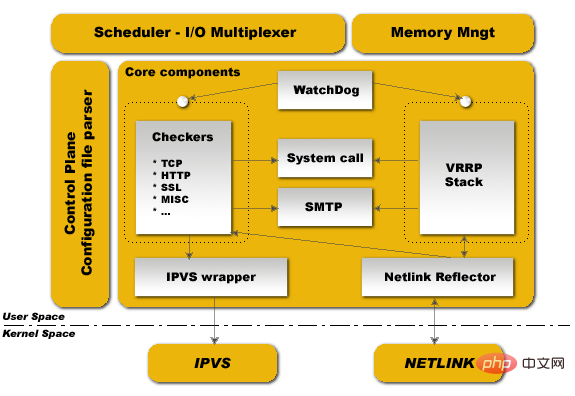
上图是Keepalived的功能体系结构,大致分两层:用户空间(user space)和内核空间(kernel space)。
内核空间:主要包括IPVS(IP虚拟服务器,用于实现网络服务的负载均衡)和NETLINK(提供高级路由及其他相关的网络功能)两个部份。
用户空间:
- WatchDog:负载监控checkers和VRRP进程的状况
- VRRP Stack:负载负载均衡器之间的失败切换FailOver,如果只用一个负载均稀器,则VRRP不是必须的。
- Checkers:负责真实服务器的健康检查healthchecking,是keepalived最主要的功能。换言之,可以没有VRRP Stack,但健康检查healthchecking是一定要有的。
- IPVS wrapper:用户发送设定的规则到内核ipvs代码
- Netlink Reflector:用来设定vrrp的vip地址等。
Keepalived的所有功能是配置keepalived.conf文件来实现的。
3.2、安装Keepalived
下载keepalived地址:http://www.keepalived.org/download.html
解压安装:
tar -zxvf keepalived-1.2.18.tar.gz -C /usr/local/ yum install -yopensslopenssl-devel(需要安装一个软件包) cd keepalived-1.2.18/ && ./configure --prefix=/usr/local/keepalived make&& make install
3.3、将Keepalived安装成Linux系统服务
将keepalived安装成Linux系统服务,因为没有使用keepalived的默认安装路径(默认路径:/usr/local),安装完成之后,需要做一些修改工作: 首先创建文件夹,将keepalived配置文件进行复制: mkdir /etc/keepalived cp /usr/local/keepalived/etc/keepalived/keepalived.conf /etc/keepalived/ 然后复制keepalived脚本文件: cp /usr/local/keepalived/etc/rc.d/init.d/keepalived /etc/init.d/ cp /usr/local/keepalived/etc/sysconfig/keepalived /etc/sysconfig/ ln -s /usr/local/sbin/keepalived /usr/sbin/ ln -s /usr/local/keepalived/sbin/keepalived /sbin/ 可以设置开机启动:chkconfigkeepalived on,到此我们安装完毕!
3.4、Keepalived常用命令
servicekeepalived start servicekeepalived stop
四、Keepalived的配置
4.1、配置NGINX的主备自动重启
1、对配置文件进行修改:vim /etc/keepalived/keepalived.conf
1)修改master NGINX配置
<span style="color: #000000;">! Configuration File for keepalived
global_defs {
router_id bhz005 ##标识节点的字符串,通常为hostname
}
## keepalived会定时执行脚本并且对脚本的执行结果进行分析,动态调整vrrp_instance的优先级。这里的权重weight 是与下面的优先级priority有关,如果执行了一次检查脚本成功,则权重会-20,也就是由100 - 20 <br/>变成了80,Master 的优先级为80 就低于了Backup的优先级90,那么会进行自动的主备切换。
如果脚本执行结果为0并且weight配置的值大于0,则优先级会相应增加。
如果脚本执行结果不为0 并且weight配置的值小于0,则优先级会相应减少。
vrrp_scriptchk_nginx {
script "/etc/keepalived/nginx_check.sh" ##执行脚本位置
interval 2 ##检测时间间隔
weight -20 ## 如果条件成立则权重减20(-20)
}
## 定义虚拟路由 VI_1为自定义标识。
vrrp_instance VI_1 {
state MASTER ## 主节点为MASTER,备份节点为BACKUP
## 绑定虚拟IP的网络接口(网卡),与本机IP地址所在的网络接口相同(我这里是eth6)
interface eth6
virtual_router_id 172 ## 虚拟路由ID号
mcast_src_ip 192.168.1.172 ## 本机ip地址
priority 100 ##优先级配置(0-254的值)
Nopreempt ##
advert_int 1 ## 组播信息发送间隔,俩个节点必须配置一致,默认1s
authentication {
auth_type PASS
auth_passbhz ## 真实生产环境下对密码进行匹配
}
track_script {
chk_nginx
}
virtual_ipaddress {
192.168.1.170 ## 虚拟ip(vip),可以指定多个
}
}</span>2)修改Backup NGINX配置
! Configuration File for keepalived
global_defs {
router_id bhz006
}
vrrp_scriptchk_nginx {
script "/etc/keepalived/nginx_check.sh"
interval 2
weight -20
}
vrrp_instance VI_1 {
state BACKUP
interface eth7
virtual_router_id 173
mcast_src_ip 192.168.1.173
priority 90 ##优先级配置
advert_int 1
authentication {
auth_type PASS
auth_passbhz
}
track_script {
chk_nginx
}
virtual_ipaddress {
192.168.1.170
}
}3)nginx_check.sh 脚本
#!/bin/bash
A=`ps -C nginx–no-header |wc -l`
if [ $A -eq 0 ];then
/usr/local/nginx/sbin/nginx
sleep 2
if [ `ps -C nginx --no-header |wc -l` -eq 0 ];then
killallkeepalived
fi
fi4)再把master的keepalived配置文件 copy到master机器(172)的/etc/keepalived/ 文件夹下,在把backup的keepalived配置文件copy到backup机器(173)的 /etc/keepalived/ 文件夹下,最后把nginx_check.sh脚本分别copy到两台机器的 /etc/keepalived/文件夹下。
5)nginx_check.sh脚本授权。赋予可执行权限:chmod +x /etc/keepalived/nginx_check.sh
6)启动2台机器的nginx之后。我们启动两台机器的keepalived
/usr/local/nginx/sbin/nginx servicekeepalived start ps -ef | grepnginx ps -ef | grepkeepalived
7)看一下俩台机器的ip a 命令下都会出现一个虚拟ip。测试再不关闭Keepalived下,kill掉NGINX,再观察是否重启。关闭Keepalived下,kill掉NGINX,再观察是否重启。
五、集群情况下Session共享解决方案
5.1、集群情况下session会产生什么原因?
由于session存放在服务器端,集群下用户可能访问不同的服务器,则可能session无法共享。
5.2、Session共享解决方案
1)NGINX做的负载均衡可以绑定ip_hash,从而使同一个IP访问同一个服务器 ------------------该方案使得集群失去意义。
2)利用数据库同步session----------------------太过复杂
3)利用cookie同步session(保存一个session到本地,再次访问将其带到服务器端)----------------------安全性差、http请求都需要带参数增加了带宽消耗
4)使用session集群,存放到redis中(spring-session)
5.3、spring-session项目,解决session共享问题
<!--spring boot 与redis应用基本环境配置 -->
<dependency>
<groupId>org.springframework.boot</groupId>
<artifactId>spring-boot-starter-redis</artifactId>
</dependency>
<!--spring session 与redis应用基本环境配置,需要开启redis后才可以使用,不然启动Spring boot会报错 -->
<dependency>
<groupId>org.springframework.session</groupId>
<artifactId>spring-session-data-redis</artifactId>
</dependency>创建SessionConfig
import org.springframework.beans.factory.annotation.Value;
import org.springframework.context.annotation.Bean;
import org.springframework.data.redis.connection.jedis.JedisConnectionFactory;
import org.springframework.session.data.redis.config.annotation.web.http.EnableRedisHttpSession;
//这个类用配置redis服务器的连接
//maxInactiveIntervalInSeconds为SpringSession的过期时间(单位:秒)
@EnableRedisHttpSession(maxInactiveIntervalInSeconds = 1800)
Public class SessionConfig {
// 冒号后的值为没有配置文件时,制动装载的默认值
@Value("${redis.hostname:localhost}")
String HostName;
@Value("${redis.port:6379}") int Port;
@Bean
Public JedisConnectionFactory connectionFactory() {
JedisConnectionFactory connection = new JedisConnectionFactory();
connection.setPort(Port);
connection.setHostName(HostName); return connection;
}
}初始化Session
//初始化Session配置Public class SessionInitializer extends AbstractHttpSessionApplicationInitializer{
Public SessionInitializer() {
super(SessionConfig.class);
}
}控制层代码
import javax.servlet.http.HttpServletRequest;
import javax.servlet.http.HttpSession;
import org.springframework.beans.factory.annotation.Value;
import org.springframework.boot.SpringApplication;
import org.springframework.web.bind.annotation.RequestMapping;
import org.springframework.web.bind.annotation.RestController;
@RestControllerpublic class SessionController {
@Value("${server.port}")
private String PORT;
@RequestMapping("/index")
public String index() {
return "index:" + PORT;
}
/**
* @methodDesc: 功能描述:(往session存放值)
*/
@RequestMapping("/setSession")
public String setSession(HttpServletRequest request, String sessionKey, String sessionValue) {
HttpSession session = request.getSession(true);
session.setAttribute(sessionKey, sessionValue);
return "success,port:" + PORT;
}
/**
* @methodDesc: 功能描述:(从Session获取值)
*/
@RequestMapping("/getSession")
public String getSession(HttpServletRequest request, String sessionKey) {
HttpSession session =null;
try {
session = request.getSession(false);
} catch (Exception e) {
e.printStackTrace();
}
String value=null;
if(session!=null){
value = (String) session.getAttribute(sessionKey);
}
return "sessionValue:" + value + ",port:" + PORT;
}
}六、高并发解决方案
业务数据库 -》 数据水平分割(分区分表分库)、读写分离
业务应用 -》 逻辑代码优化(算法优化)、公共数据缓存
应用服务器 -》 反向静态代理、配置优化、负载均衡(apache分发,多tomcat实例)
系统环境 -》 JVM调优
页面优化 -》 减少页面连接数、页面尺寸瘦身
动态资源和静态资源分离
CDN加速
服务分布式部署
以上是Linux下NGINX实现高可用的详细内容。更多信息请关注PHP中文网其他相关文章!

热AI工具

Undresser.AI Undress
人工智能驱动的应用程序,用于创建逼真的裸体照片

AI Clothes Remover
用于从照片中去除衣服的在线人工智能工具。

Undress AI Tool
免费脱衣服图片

Clothoff.io
AI脱衣机

Video Face Swap
使用我们完全免费的人工智能换脸工具轻松在任何视频中换脸!

热门文章

热工具

记事本++7.3.1
好用且免费的代码编辑器

SublimeText3汉化版
中文版,非常好用

禅工作室 13.0.1
功能强大的PHP集成开发环境

Dreamweaver CS6
视觉化网页开发工具

SublimeText3 Mac版
神级代码编辑软件(SublimeText3)

热门话题
 vscode需要什么电脑配置
Apr 15, 2025 pm 09:48 PM
vscode需要什么电脑配置
Apr 15, 2025 pm 09:48 PM
VS Code 系统要求:操作系统:Windows 10 及以上、macOS 10.12 及以上、Linux 发行版处理器:最低 1.6 GHz,推荐 2.0 GHz 及以上内存:最低 512 MB,推荐 4 GB 及以上存储空间:最低 250 MB,推荐 1 GB 及以上其他要求:稳定网络连接,Xorg/Wayland(Linux)
 vscode 无法安装扩展
Apr 15, 2025 pm 07:18 PM
vscode 无法安装扩展
Apr 15, 2025 pm 07:18 PM
VS Code扩展安装失败的原因可能包括:网络不稳定、权限不足、系统兼容性问题、VS Code版本过旧、杀毒软件或防火墙干扰。通过检查网络连接、权限、日志文件、更新VS Code、禁用安全软件以及重启VS Code或计算机,可以逐步排查和解决问题。
 vscode 可以用于 mac 吗
Apr 15, 2025 pm 07:36 PM
vscode 可以用于 mac 吗
Apr 15, 2025 pm 07:36 PM
VS Code 可以在 Mac 上使用。它具有强大的扩展功能、Git 集成、终端和调试器,同时还提供了丰富的设置选项。但是,对于特别大型项目或专业性较强的开发,VS Code 可能会有性能或功能限制。
 vscode是什么 vscode是干什么用的
Apr 15, 2025 pm 06:45 PM
vscode是什么 vscode是干什么用的
Apr 15, 2025 pm 06:45 PM
VS Code 全称 Visual Studio Code,是一个由微软开发的免费开源跨平台代码编辑器和开发环境。它支持广泛的编程语言,提供语法高亮、代码自动补全、代码片段和智能提示等功能以提高开发效率。通过丰富的扩展生态系统,用户可以针对特定需求和语言添加扩展程序,例如调试器、代码格式化工具和 Git 集成。VS Code 还包含直观的调试器,有助于快速查找和解决代码中的 bug。
 notepad怎么运行java代码
Apr 16, 2025 pm 07:39 PM
notepad怎么运行java代码
Apr 16, 2025 pm 07:39 PM
虽然 Notepad 无法直接运行 Java 代码,但可以通过借助其他工具实现:使用命令行编译器 (javac) 编译代码,生成字节码文件 (filename.class)。使用 Java 解释器 (java) 解释字节码,执行代码并输出结果。
 Linux的主要目的是什么?
Apr 16, 2025 am 12:19 AM
Linux的主要目的是什么?
Apr 16, 2025 am 12:19 AM
Linux的主要用途包括:1.服务器操作系统,2.嵌入式系统,3.桌面操作系统,4.开发和测试环境。Linux在这些领域表现出色,提供了稳定性、安全性和高效的开发工具。
 vscode上一步下一步快捷键
Apr 15, 2025 pm 10:51 PM
vscode上一步下一步快捷键
Apr 15, 2025 pm 10:51 PM
VS Code 一步/下一步快捷键的使用方法:一步(向后):Windows/Linux:Ctrl ←;macOS:Cmd ←下一步(向前):Windows/Linux:Ctrl →;macOS:Cmd →
 VSCode怎么用
Apr 15, 2025 pm 11:21 PM
VSCode怎么用
Apr 15, 2025 pm 11:21 PM
Visual Studio Code (VSCode) 是一款跨平台、开源且免费的代码编辑器,由微软开发。它以轻量、可扩展性和对众多编程语言的支持而著称。要安装 VSCode,请访问官方网站下载并运行安装程序。使用 VSCode 时,可以创建新项目、编辑代码、调试代码、导航项目、扩展 VSCode 和管理设置。VSCode 适用于 Windows、macOS 和 Linux,支持多种编程语言,并通过 Marketplace 提供各种扩展。它的优势包括轻量、可扩展性、广泛的语言支持、丰富的功能和版






